tkinter的GUI界面
Posted action0
tags:
篇首语:本文由小常识网(cha138.com)小编为大家整理,主要介绍了tkinter的GUI界面相关的知识,希望对你有一定的参考价值。
今天学长说我们的项目没有界面,然后我想到python自带的tkinter,然后写了一个。
from tkinter import * import tkinter.messagebox from tkinter import ttk root = Tk() root.title(‘智能垃圾桶控制平台‘)#标题 root.geometry(‘300x200‘) root.resizable(width = True, height = True)#窗口大小 def help1(): tkinter.messagebox.showinfo(title = ‘help‘,message = ‘wait,待施工‘) def help2(): tkinter.messagebox.showinfo(title = ‘suggestion‘,message = ‘请加好友QQ:***‘) def help3(): tkinter.messagebox.showinfo(title = ‘connection‘,message = ‘请拨打:***‘) menubar = Menu(root) filemenu = Menu(menubar, tearoff = 0) menubar.add_cascade(label = ‘菜单‘,menu = filemenu) filemenu.add_command(label=‘帮助‘,command = help1) filemenu.add_command(label=‘反馈‘,command = help2) filemenu.add_command(label=‘联系方式‘,command =help3)#菜单的写法 tabcontrol = ttk.Notebook(root) tab1 = ttk.Frame(tabcontrol) tabcontrol.add(tab1, text = ‘控制指令‘) tabcontrol.pack(expand=1, fill="both") tab2 = ttk.Frame(tabcontrol) tabcontrol.add(tab2, text = ‘重量控制‘)#Frame控件的具体用法 def begin(): tkinter.messagebox.showinfo(title = ‘OK‘,message = ‘已开始,稍等‘) #这里添加开始指令 def stop(): tkinter.messagebox.showinfo(title = ‘stop‘,message = ‘已禁止‘) #这里添加停止指令 def ture(): tkinter.messagebox.showinfo(title = ‘OK‘,message =‘已更改‘) b1 = Button(tab1, text = ‘开始‘, width = 7,height = 1,command = begin) b2 = Button(tab1, text = ‘停止‘, width = 7,height = 1,command = stop) b3 = Button(tab2, text = ‘确定‘, width = 7,height = 1,command = ture) b1.grid(row = 0,column = 1,sticky = W,padx = 5,pady = 5) b2.grid(row = 0,column = 2,sticky = W,padx = 5,pady = 5) b3.grid(row = 0,column = 1,sticky = W,padx = 5,pady = 5)#按钮的用法 l = Label(tab1,fg = ‘black‘,width = 10,text = ‘控制指令‘)#标签的用法 l.grid(row = 0,column = 0) c = Label(tab2,fg = ‘black‘,width = 10,text = ‘未选择‘) c.grid(row = 1,column = 0) def print_selection(v): c.config(text = ‘已选择‘ + v) s = Scale(tab2,label = ‘垃圾承重量‘,from_=0,to = 10,orient = HORIZONTAL,length = 200,showvalue = 0,tickinterval = 2,resolution = 0.01,command = print_selection) s.grid(row = 0,column = 0)#滑动控件的用法 root.config(menu = menubar) root.mainloop()
以前写过一回,忘记界面会太丑,被驳回。。。伤心。
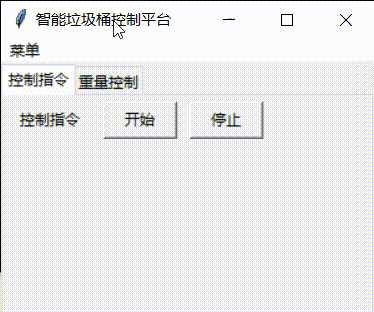
以上tkinter控件代码,主要借鉴:
https://blog.csdn.net/ahilll/article/details/81531587
https://blog.csdn.net/rng_uzi_/article/details/89792518
以上是关于tkinter的GUI界面的主要内容,如果未能解决你的问题,请参考以下文章